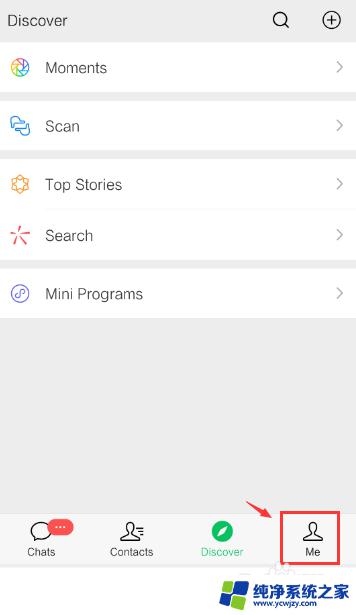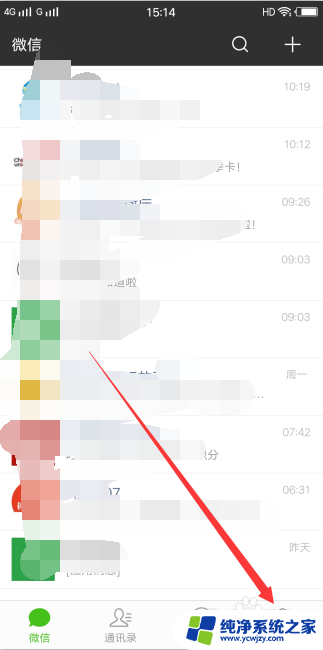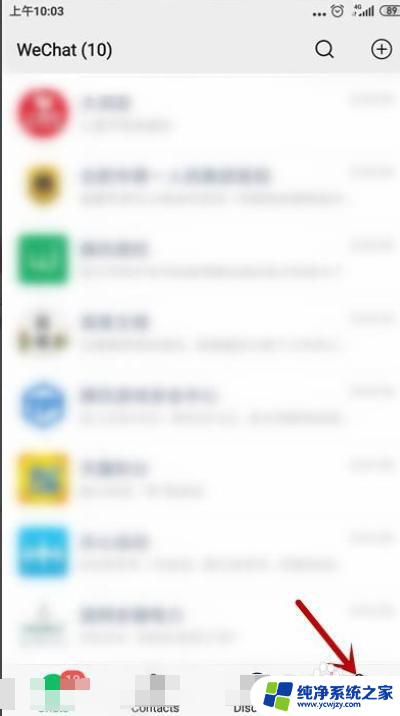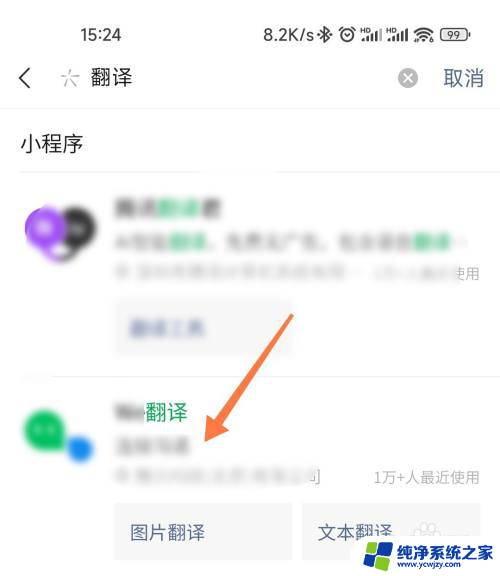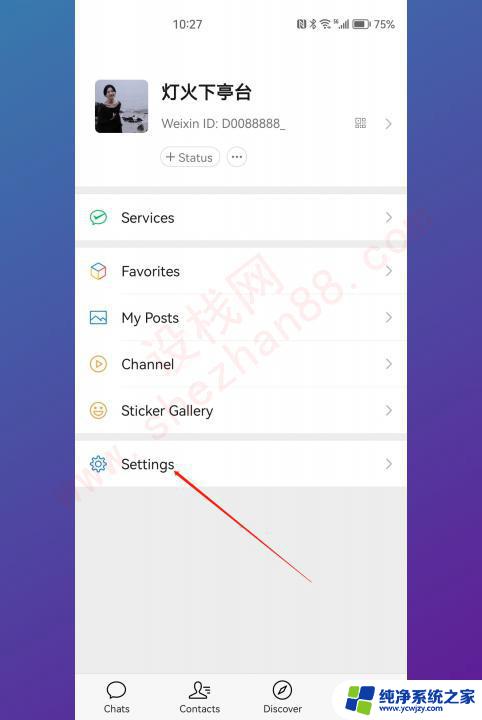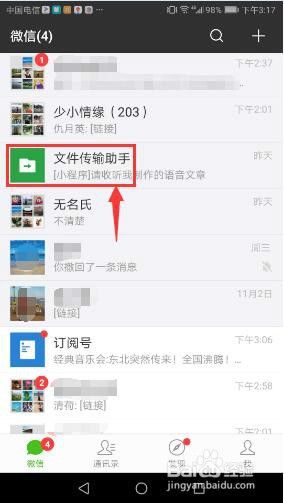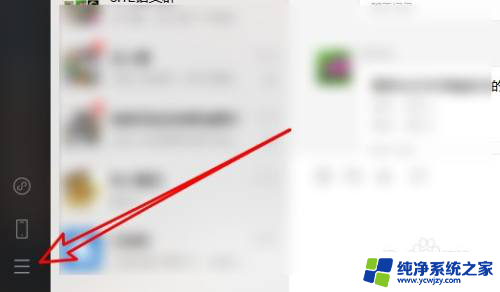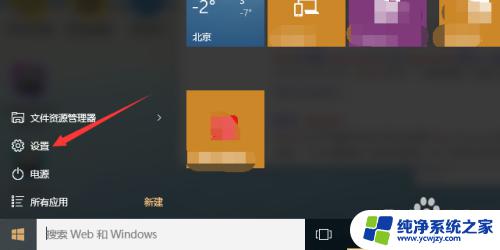微信成英文了怎么转换中文 怎么将微信的显示语言改回中文
更新时间:2023-10-19 13:48:13作者:jiang
微信成英文了怎么转换中文,随着微信的普及和全球化,许多用户可能会在意外的情况下将微信的显示语言从中文转换为英文,这种情况下,一些用户可能会感到困惑,并想知道如何将微信的显示语言改回中文。事实上将微信的显示语言从英文改回中文是非常简单的。在本文中我将向您介绍几种简单的方法,帮助您将微信的显示语言重新转换为中文。
方法如下:
1.手机打开微信,点击右下角的【me】。
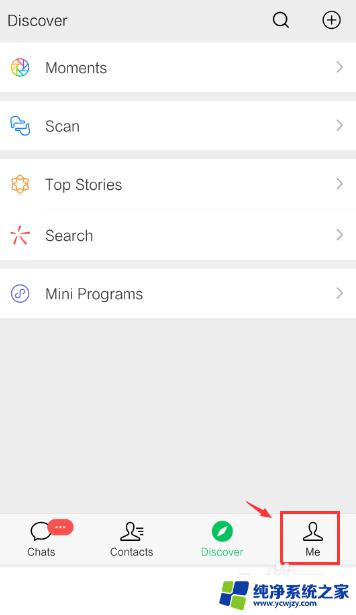
2.进入me页面,点击【Settings】。
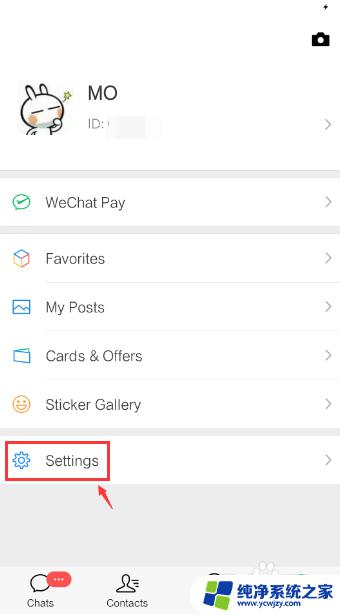
3.进入Settings页面,点击【General】。

4.进入General页面,点击【Languages】
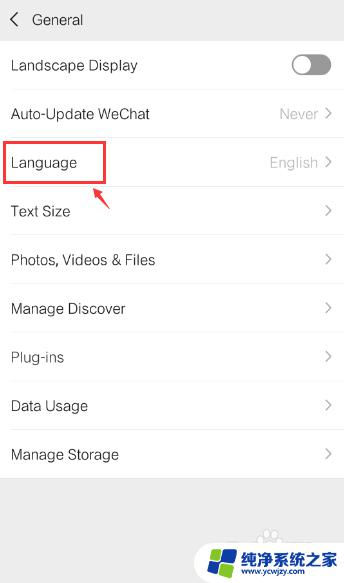
5.进入Languages页面,点击【简体中文】。再点击右上角的【save】。
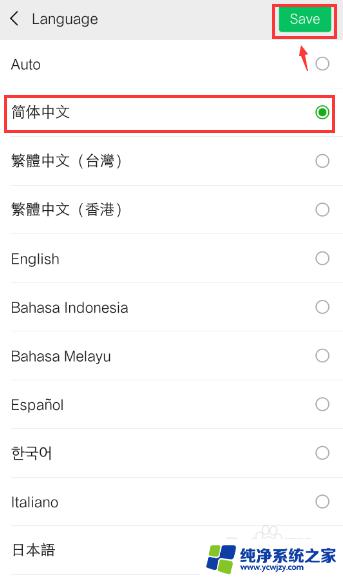
6.完成后,返回微信,就可以看到改回中文了。
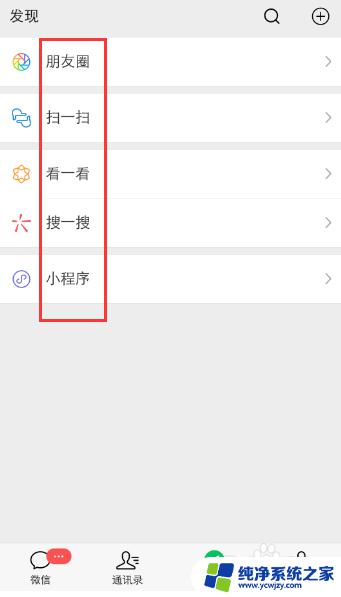
以上就是将微信中的中文转换为英文的全部内容,如果你遇到这种情况,可以根据以上操作进行解决,操作简单快速,一步到位。